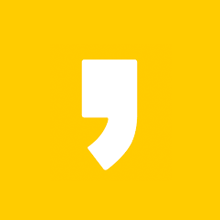(공지) 해당글은 2016 년도에 쓰인 글이며, 실습환경 설치가 불가합니다. 실습환경이 필요해서 이글을 찾아오신 분들은 2019 년도, 올해 작성한 글인 아래 링크로 이동해 주시기 바랍니다. 감사합니다.
2019 년도 공지사항 : https://tsdmoai.tistory.com/29
SAP 실습환경 구축하기 (4)
앞서 설명한 포스트들은 설치 도중에 발생하는 오류들에 대한 대비책이다. 이제 본격적으로 설치를 해보자. 'ABAP_7_03_SP04_64_bit_Trial_3_9_2_GB\NWABAPTRIAL70304_64\SAP_NetWeaver_703_Installation_Master\DATA_UNITS\BS2011_IM_WINDOWS_X86_64'로 이동하여 'sapinst' 파일을 실행하면 위와 같은 화면을 만나게 된다.
하지만 설치가 시작되기 전에 오류가 발생 하는 경우가 있는데 미리 처리 해두자.
1. 자신의 Login 한 Windows의 User 이름이 한글이면 오류창이 발생한다. 영문으로 된 Windows User를 새로 만들어서 Admin 권한으로 사용하다.
2. 자신의 컴퓨터 이름('내 컴퓨터' 오른쪽 클릭 -> 속성)을 확인 하여 특문이나 한글이면 영문으로 바꿔준다.
그리고 알아 두어야 할 점이 하나 있는데 설치를 실행 하다보면 오류가 수도 없이 발생 한다. 그때마다 몇시간씩 설치한걸 또 설치 할 수 없지 않겠는가? 그래서 오류가 발생한 시점에서 종료 되도 다시 실행하면 그 부분 부터 설치를 재실행 하게 되어 있다. 이 부분을 기억하고 오류를 잡아 나가자.
설치 프로그램이 시작되었다. 첫번째 메뉴인 'SAP Application Server ABAP'을 더블 클릭해서 'MaxDB' -> 'Central System'을 열어 메뉴를 실행하자.
그리고 실행하게 되면 위와 같이 SAP System 이 사용하는 Windows User를 추가한다. 자신의 컴퓨터를 리붓 해보면 유저가 2개 추가되있는것을 확인할 수 있는데 그냥 자신이 쓰던걸로 로그인 해서 사용하면 된다.
라이렌스 부분이나 맨 밑으로 내려서 Accept를 해주고 넘어가자.
Master Password 를 입력하자.
이 부분은 설치가 들어가기전 'System Requirement'를 Check 하는 부분이다. 그런데 실행을 해도 어쩌피 손볼 수 있는 부분이 없으므로 'No'를 눌러 그냥 넘어가자.
마지막으로 설치 옵션들을 확인한다. 그런데 안건들고 그냥 넘어갔다. 모르기도 모르고, 괜히 건드렸다가 더 많은 에러가 발생할거 같아서였다.
설치가 본격적으로 시작된다. 실제 5~6 시간을 잡아 먹는거 같다.
특히 DB 설치를 넘어 'Import ABAP' 쪽에 가서 SAP System을 설치 할때에는 거의 멈춰있는 느낌이 들기 때문에 아래쪽에 진행 사항을 잘 확인 해야한다. 아래 쪽에 'Import Monitor jobs ~ ' 가 있는데 이부분을 유심히 살펴야 한다. 오류가 발생하면 failed 카운트되고 아래와 같은 오류창이 뜨게 된다. 하지만 이렇게 오류창이 뜨지 않고 계속해서 작업의 진전없이 계속 멈추는 경우가 있는데 너무 오래걸린다 싶으면 프로그램을 종료하고 다시 시작해주자. 그러면 오류가 뜨던지 진행이 되던지 계속해서 설치를 진행 할 수 있다. 이때 이창을 강제종료를 이야기하는게 아니다. 위에 닫기 버튼을 눌러 절차를 밟아 종료 하라는 뜻이다. 몇 시간이 지난 후에 함부러 건드렸다가는 컴퓨터를 포맷해야하는 슬픈 상황을 맞이하게 된다.
위 사진은 설치도중 오류가 발생한 경우다. 'Retry'는 몇번 해봤지만 오류가 발생하면 소용없다. Log Files을 열어 저장을 해두고 오류 분석할때 참고하자. 가장 중요한건 오류창을 잘 해석해서 읽어 보는거다. 특히 다섯번째 줄 마지막에 'SOLUTION' 부분이 있는데 꼭 참고해야 에러를 잡을 수 있다. 폴더트리를 따라 들어가 설치 Log를 열어 'Error'와 같은 단어로 검색하면 뭐가 문제인지 알 수 있다. 이 부분은 좀 컴을 다루신분들이 센스가 있기때문에 쉽게 넘어 갈 수 있을거 같다. 아니면 설치에 성공한 지인들에게 문의를 해서 해결하자.
위에서 소개한 내용들을 몸소 겪으며 포맷 2번과 이틀여 간의 사투 끝에 설치에 완료 했다. 여러분들은 부디 에러 없으시길... 다음 포스팅은 SAP GUI를 설치해서 직접 서버에 접속 해보도록 하자.
To be continued
'SAP NetWeaver Trial 설치' 카테고리의 다른 글
| SAP 실습환경 구축하기 (6) : SAP NetWeaver ABAP 7.03 SP04 Trial (4) | 2016.08.27 |
|---|---|
| SAP 실습환경 구축하기 (5) : SAP NetWeaver ABAP 7.03 SP04 Trial (0) | 2016.08.27 |
| SAP 실습환경 구축하기 (3) : SAP NetWeaver ABAP 7.03 SP04 Trial (4) | 2016.08.14 |
| SAP 실습환경 구축하기 (2) : SAP NetWeaver ABAP 7.03 SP04 Trial (7) | 2016.08.03 |
| SAP 실습환경 구축하기 (1) : SAP NetWeaver ABAP 7.03 SP04 Trial (4) | 2016.08.02 |